続いて、COUNT関数です。
実際の数値の合計ではなく、何件あるのかを調べるものとなります。

1/1~1/10の社員3名の勤務時間表です。
勤務時間表なんだから、時間を書けばいいのに、Bさんは「出張」って入れてしまっていますね。
これ、結構困るんですよね・・・。
合計勤務時間のことは、とりあえず置いておいて。
出勤日数を数えたい。
では、C14セルに「=COUNT(C3:C12)」と入力。
6回出勤なので、6と出たと思います。
COUNT関数は、空白と文字列を除く値の個数を求める式です。
じゃあ、同じようにBさんとCさんにも式を入れる。
ほら、Bさんは文字列で”出張”って入れるから・・・。
4日しか勤務してないことになっちゃう。
出張だから勤務時間が図り難いとしても、管理者は困っちゃうのに・・・。
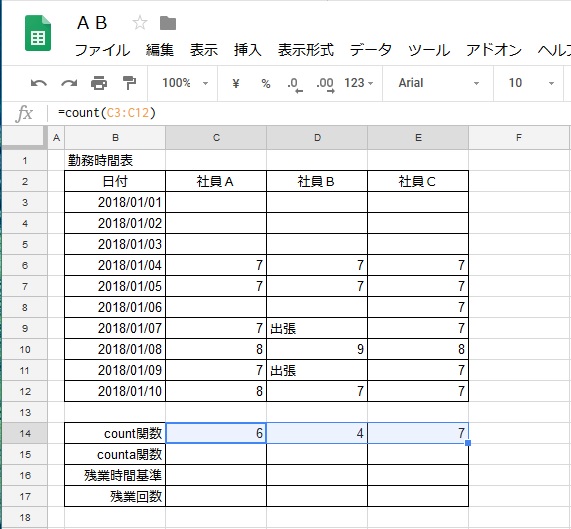
ということで、文字列もカウントしてあげましょう。
そういう時には、COUNTA関数を使います。
Aが足されただけですが、関数式としては別のものになります。
D15セルに式を入れましょう。
=COUNTA(D3:D12)
これで、文字列も数えるので6日となりましたね。
どちらを使った方がいいのかは、その都度必要に応じてとなるので、違いをしっかり覚えておきましょう。
さぁ、ついでに残業した回数を計算してみましょう。
勤務時間7時間が残業無しとして、数えるので条件は7より大きい数字が入っている回数を数えるということです。
今度はCOUNTIF関数を使います。
前項までの条件と、また違う7より大きいという条件がかかってきます。
一致する。でもなく、一致しないでもない。
式で言うと
>7
となります。
なので、16行目の残業時間基準に>7と条件を入れてしまった上で、
C17セルに
=COUNTIF(C3:C12,C16)
と入力。
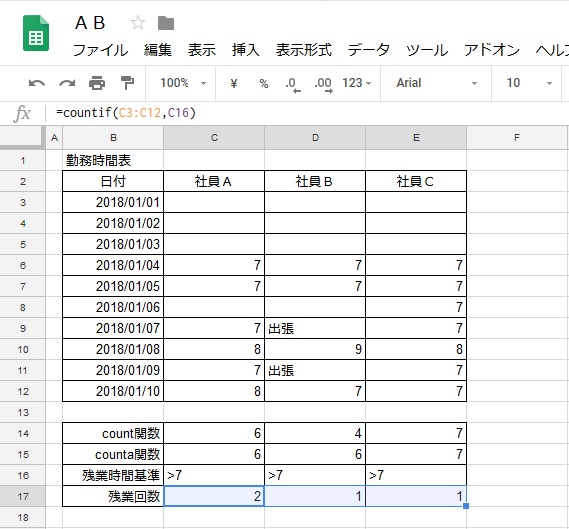
上記のようになりましたか?
さぁ、今度は平均を求めていきましょう。
違う表を使いましょう。学校の試験の点数表です。
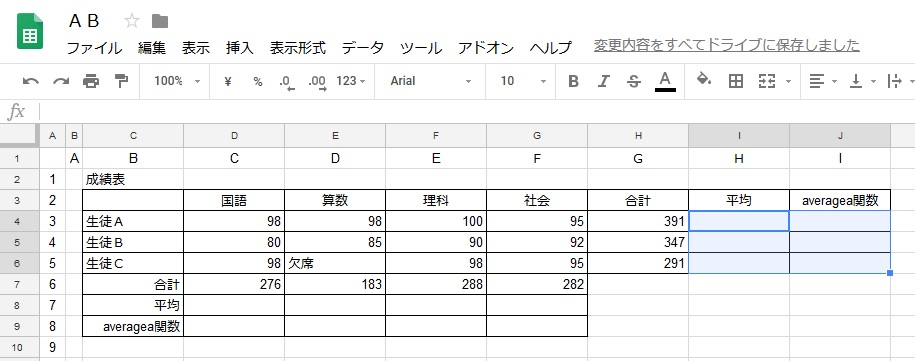
SUMをCOUNTで割れば数字が出ますが、ここではAVERAGE関数を使います。
生徒Cが算数のテストを欠席してしまったので、AVERAGEA関数も使いましょう。
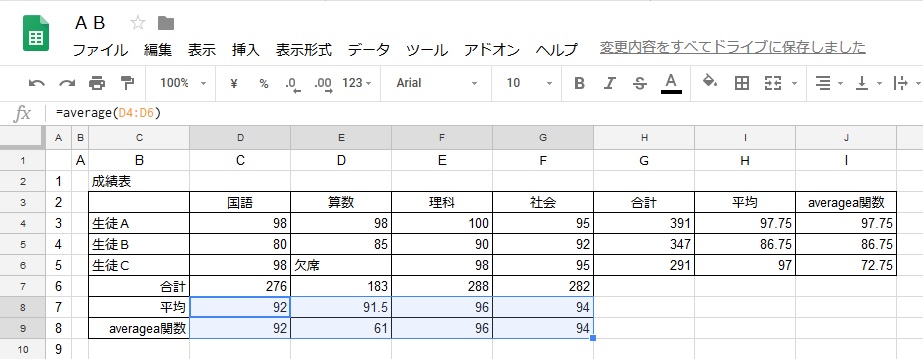
ここまでで、大分使える関数が増えてきましたね。
前項までに比べて説明をだいぶ省略しています。
自分で調べることで、理解力が深まりますので読むだけでなくどういうことか想像して、答え合わせしてみてください。
検索してもいいですし、スプレッドシートの機能の中にも説明はありますよ。
コピペするだけじゃなく、テキストをきちんと打ってみたり、fxって書いてるとこのセルのとこ押してみたり・・・。
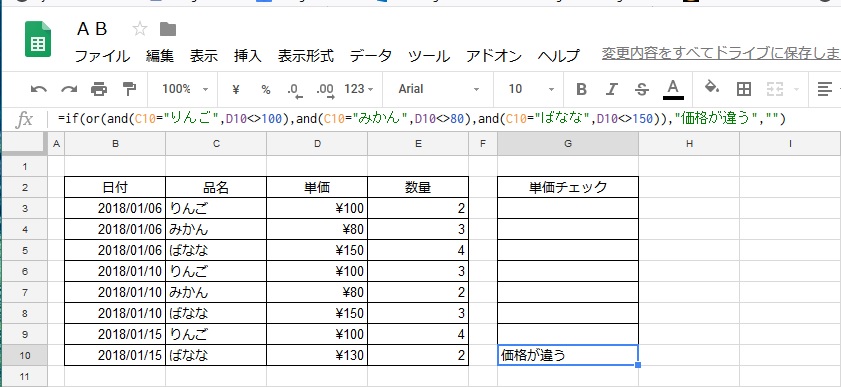

コメント